Win10 컴퓨터 복구 및 재설정 진행이 중단되면 사용자가 어려움을 겪을 수 있습니다. PHP 편집자 Yuzai는 다양한 솔루션을 소개했습니다. 네트워크 연결을 끊고 컴퓨터를 다시 시작한 후 시스템 복구 도구를 사용하여 이 문제를 해결해 볼 수 있습니다. 동시에 장치에 안정적인 전원 공급 장치가 있는지 확인하는 것도 중요합니다. 상황에 맞는 솔루션을 선택하면 복구 또는 재설정 프로세스를 원활하게 진행하는 데 도움이 될 수 있습니다.
1. 먼저 휴대폰을 켜세요. Windows 10 로고 아래에 회전하는 원이 보이면 5초를 세고 전원 버튼을 길게 눌러 종료하세요.

2. 데스크톱 컴퓨터의 경우 섀시에 [다시 시작 버튼]이 있으면 직접 다시 시작 버튼을 누를 수도 있습니다. 이것을 2~3회 반복합니다. 그런 다음 [고급 복구 옵션 보기]를 클릭하여 문제 해결에 들어갑니다.
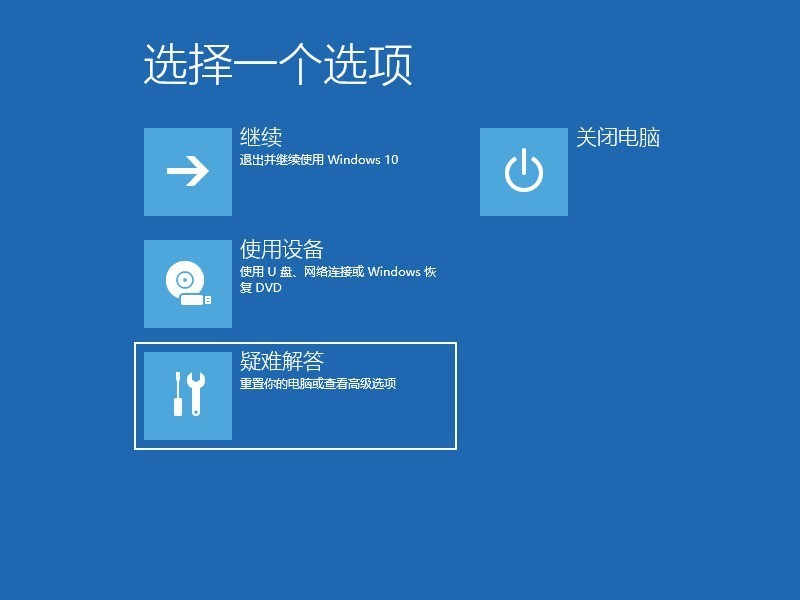
3. [이 컴퓨터 초기화]를 선택할 수 있습니다. 또는 고급 옵션을 선택하세요.
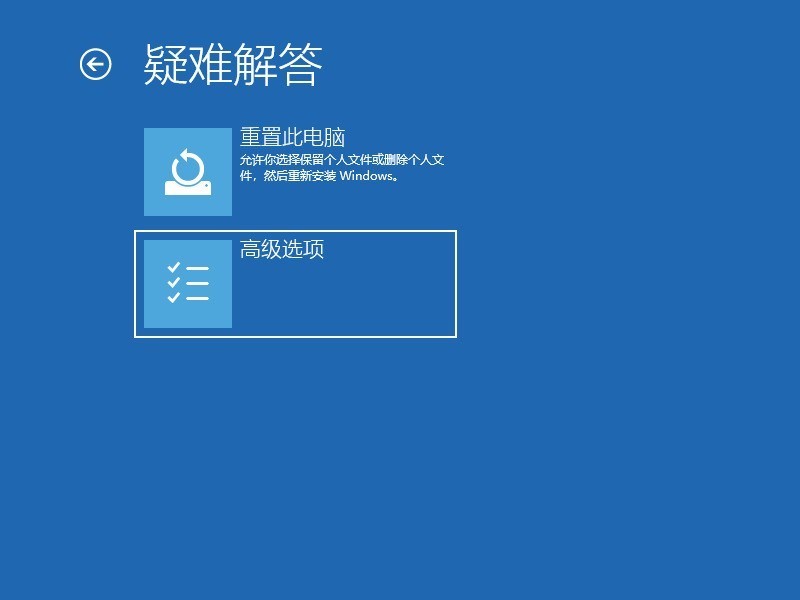
4. 시스템 복원 옵션을 선택하고 복원할 복원 지점을 선택합니다.
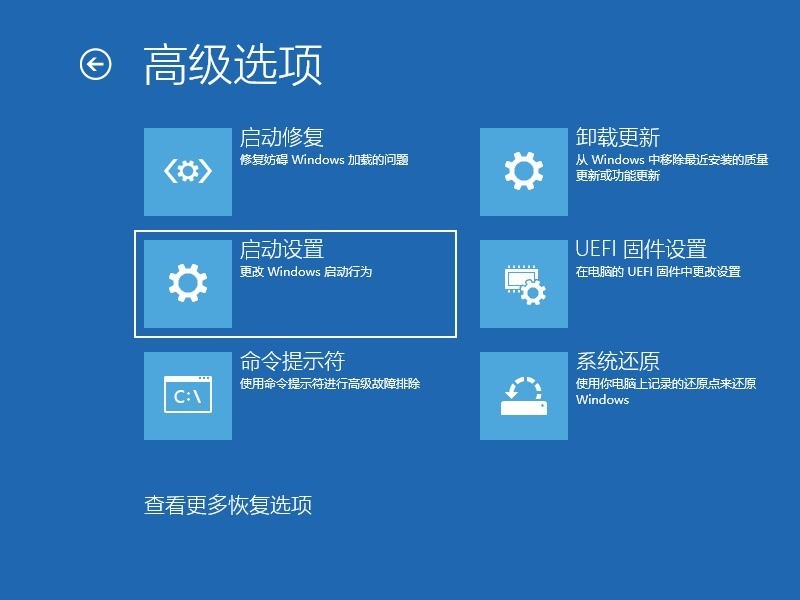
5. 위의 작업으로 문제가 해결되지 않으면 시스템을 다시 설치하는 것이 좋습니다. Xiaobai의 원클릭 시스템 재설치 도구를 사용하여 재설치용 USB 부팅 디스크를 생성할 수 있습니다.
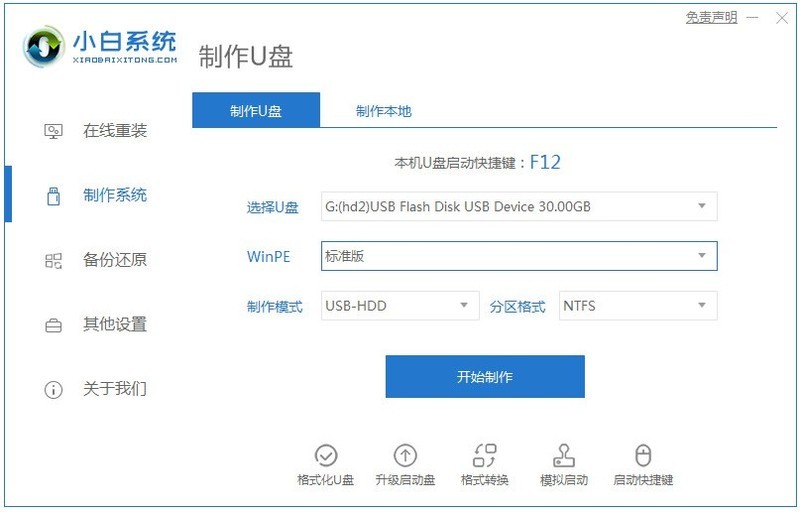
위 내용은 Windows 10 컴퓨터 복구 및 재설정 진행이 멈춘 경우 수행할 작업_Win10 컴퓨터 복구 및 재설정 진행이 멈춘 경우 수행할 작업의 상세 내용입니다. 자세한 내용은 PHP 중국어 웹사이트의 기타 관련 기사를 참조하세요!